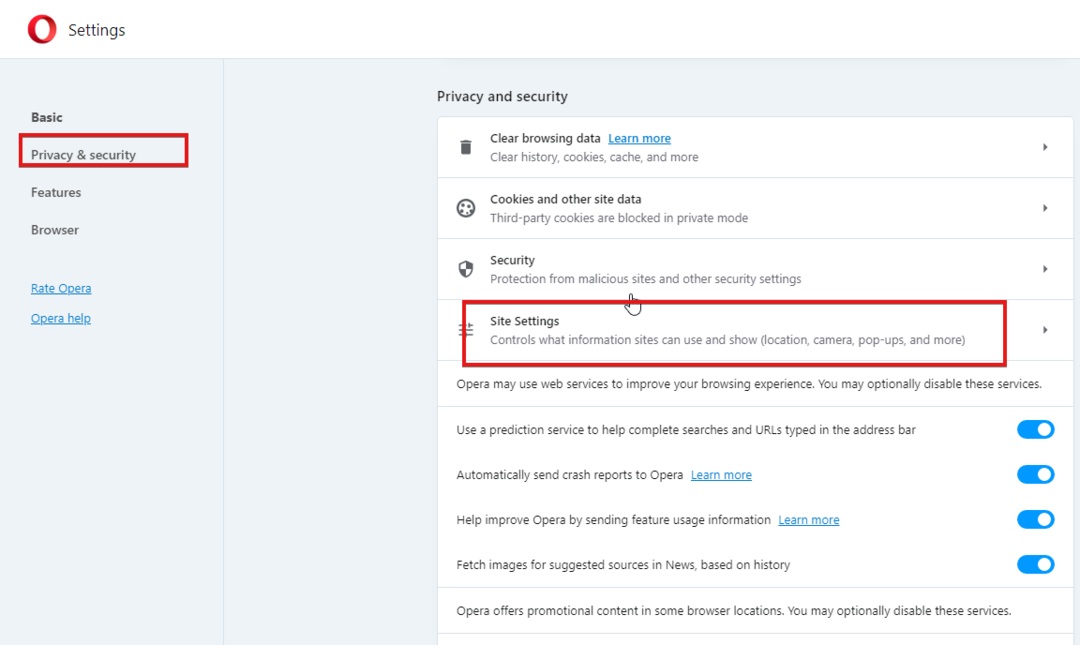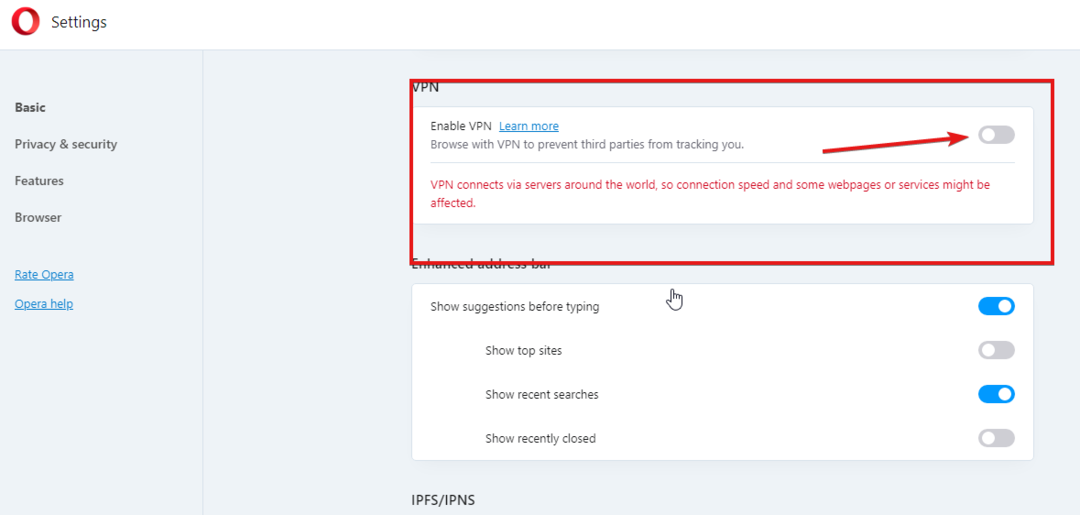VPN eller adblocker kan forårsage disse problemer
- Opera er en pålidelig browser og skuffer aldrig, når du bruger den.
- Brugere har dog stået over for utilstrækkelige tilladelsesfejl, når de downloader en fil i Opera-browseren.
- Denne vejledning viser nogle af de bedste metoder, der hjælper dig med at løse fejlen og få den glatte downloadoplevelse på Opera tilbage.

Her er hvad Opera kan:
- Optimer ressourceforbruget: din RAM-hukommelse bruges mere effektivt end i andre browsere
- Forbedret privatliv: gratis og ubegrænset VPN integreret
- Ingen annoncer: Indbygget Ad Blocker fremskynder indlæsning af sider og beskytter mod datamining
- Spilvenlig: Opera GX er den første og bedste browser til spil
- Hent Opera | Opera GX
Flere brugerrapporter bekræfter, at de står over for problemer med at downloade filer i Opera-browseren. Fejlen lyder især, at Opera ikke har tilstrækkelige tilladelser til at downloade denne fil.
Vi downloader filer fra internettet ret ofte. Forestil dig en situation, hvor du kun vil downloade en vigtig fil i Opera, for at den giver utilstrækkelige tilladelser til at downloade fejl. Dette kunne være ret frustrerende.
På grund af denne fejl vil du ikke være i stand til at downloade nogen filer ved hjælp af Opera-browseren. Selvom problemet er blevet rapporteret af flere brugere, ser der ikke ud til at være en specifik grund til, at dette problem udløses.
Med flere funktioner der hjælper brugere med at downloade filer i en leg på Opera, forventer du, at alt fungerer problemfrit. En hurtig løsning, som du kan prøve, ville være at åbne Opera-browseren som administrator og kontrollere, om dette løser problemet eller ej.
Uanset hvad tilfældet måtte være, vil vi i denne vejledning give dig flere løsninger, der hjælper dig med at rette op på Opera-downloadfejlen på grund af et problem med utilstrækkelige tilladelser. Lad os tjekke guiden ud.
Hvad betyder det at kunne ikke downloade ingen tilladelser i Opera?
Nå, der er mange grunde til, at du kan støde på en mislykket download i Opera på grund af utilstrækkelige tilladelser.
Fejlen betyder simpelthen, at du ikke har givet alle de nødvendige tilladelser til Opera-browseren, og fejlen er ægte.
Bortset fra disse er nedenfor nogle almindelige årsager til, at du vil støde på, hvor Opera-downloads mislykkedes på grund af utilstrækkelige tilladelser.
- Din browser er forældet
- VPN eller adblocker forårsager problemer
- Korrupte cache-filer
- Problematiske udvidelser
- Downloadplaceringen er ikke tilgængelig eller tilgængelig
- Dit antivirus blokerer download på grund af sikkerhedsmæssige årsager
Alle disse eller blot én af dem kan forhindre dig i at downloade filer i Opera-browseren. Forhåbentlig har denne vejledning nogle effektive løsninger, der vil hjælpe dig med at løse problemet.
Når det er sagt, skal du sørge for at tjekke din browser for de seneste opdateringer for at undgå disse problemer, mens du surfer online.

Opera
Naviger trygt på denne opdaterede browser for hurtigere og helt private resultater.
Hvordan retter jeg fejl ved download af Opera utilstrækkelige tilladelser?
1. Brug inkognitotilstand
- Åbn Opera browser.
- Klik på Operalogoet øverst til venstre, og vælg Nyt privat vindue mulighed. Alternativt kan du trykke på Ctrl + Flytte + N for at åbne et nyt inkognitovindue.

- Besøg internet side.
- Prøv at downloade filen i privat tilstand.
Ekspert tip: Nogle pc-problemer er svære at tackle, især når det kommer til beskadigede arkiver eller manglende Windows-filer. Hvis du har problemer med at rette en fejl, kan dit system være delvist ødelagt. Vi anbefaler at installere Restoro, et værktøj, der scanner din maskine og identificerer, hvad fejlen er.
Klik her for at downloade og begynde at reparere.
I inkognitotilstand eller privat vindue i Opera fjernes de overflødige scripts, der kan forårsage downloadproblemet. Prøv ovenstående metode og kontroller, om dette løser problemet eller ej.
2. Deaktiver udvidelser
- Start Opera browser.
- Klik på Opera logo.
- Vælg Udvidelser > Udvidelser.
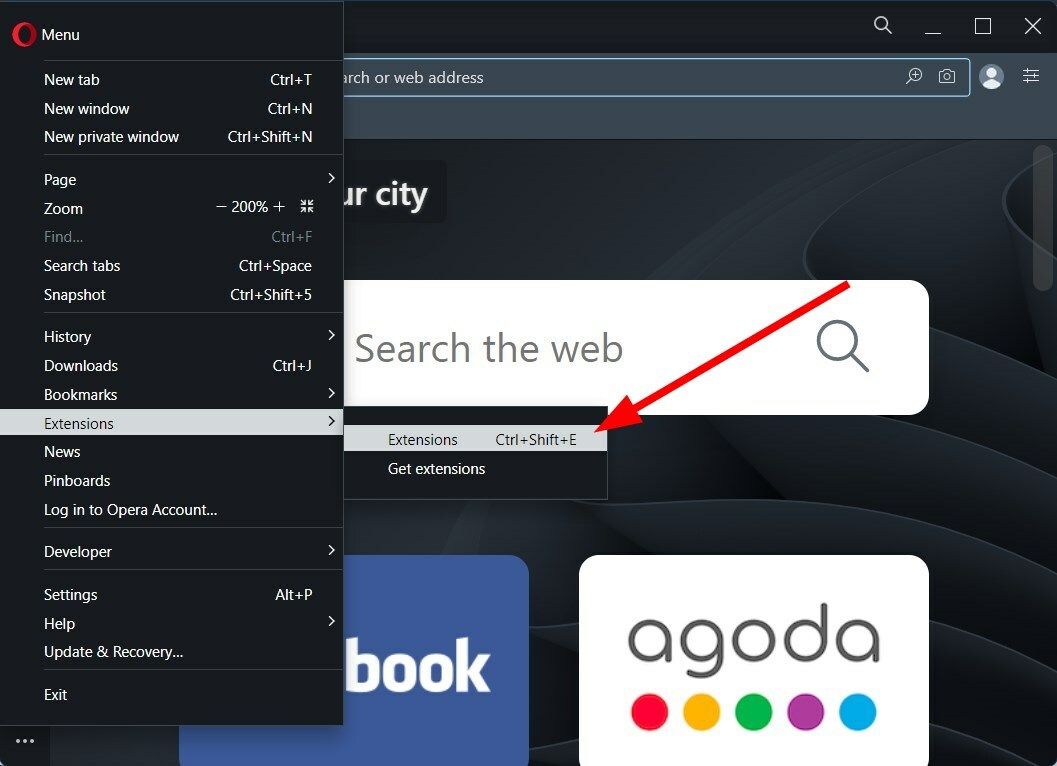
- Deaktiver alle udvidelser, og prøv at downloade filen.
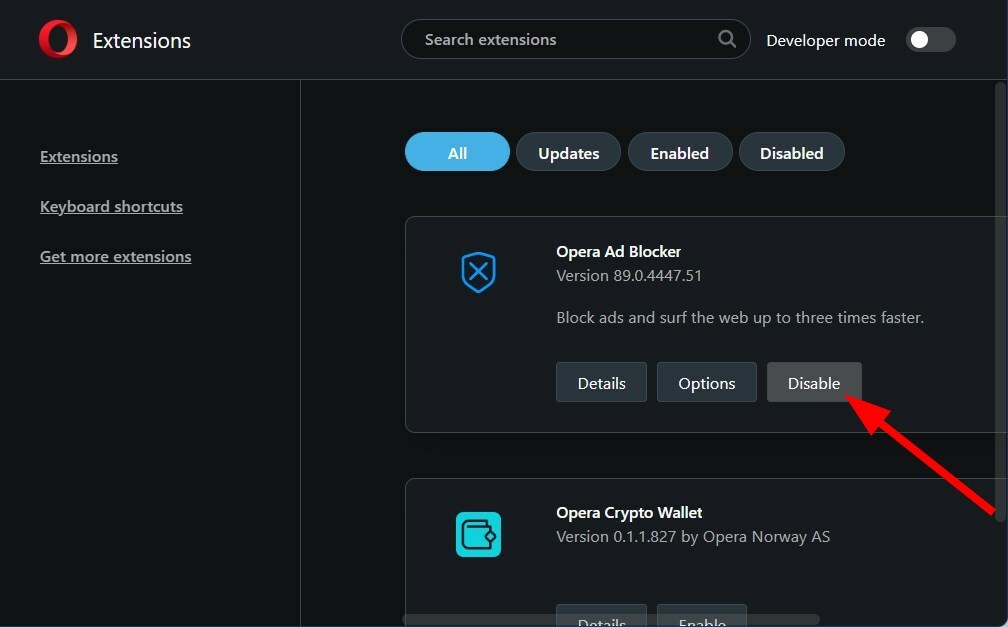
Nogle gange kan udvidelser forstyrre downloads og udløse fejl som Opera download-problemet med utilstrækkelige tilladelser. Du kan prøve at deaktivere alle udvidelser og kontrollere, om filen bliver downloadet eller ej.
- 5 bedste browsere, der understøtter HEIC [Rangeret efter billedkvalitet]
- Hurtigste måder at opsætte og bruge Operas indbyggede VPN på
- Opera VPN: Sådan aktiverer og bruger du det på din enhed
- Opera RAM-brug: Hvor meget hukommelse den bruger og hvordan man begrænser den
3. Tjek app-tilladelse
- Trykke Vinde + jeg at åbne Indstillinger.
- Vælg Privatliv og sikkerhed fra venstre rude.
- Under App-tilladelser, Klik på Download mappe.
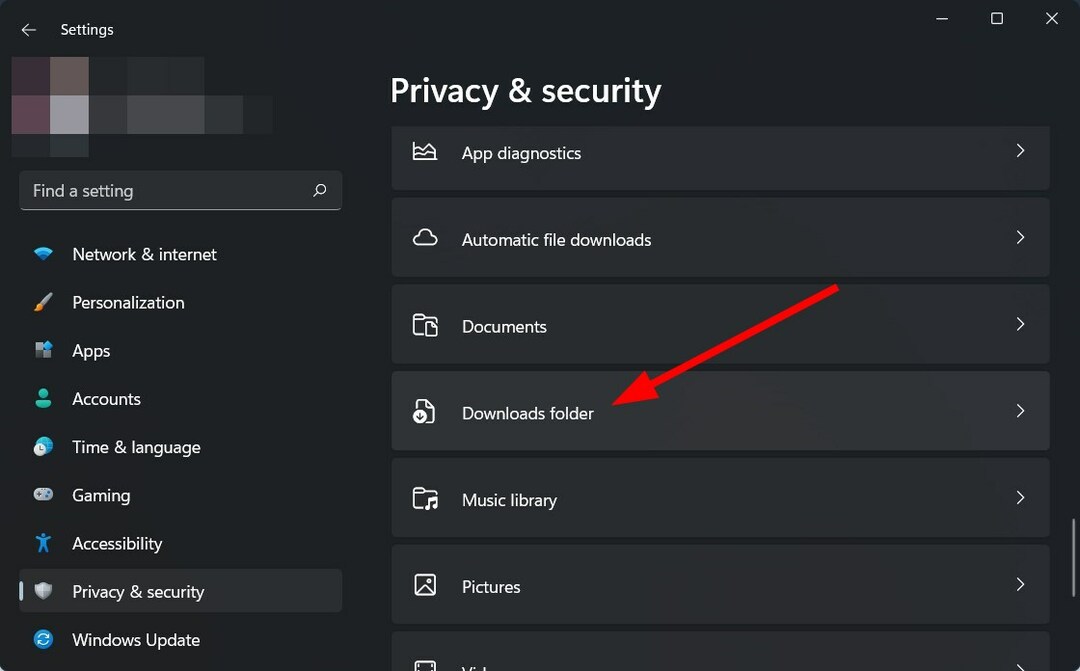
- Slå til Downloader mappeadgang og Giv apps adgang til din downloadmappe muligheder.
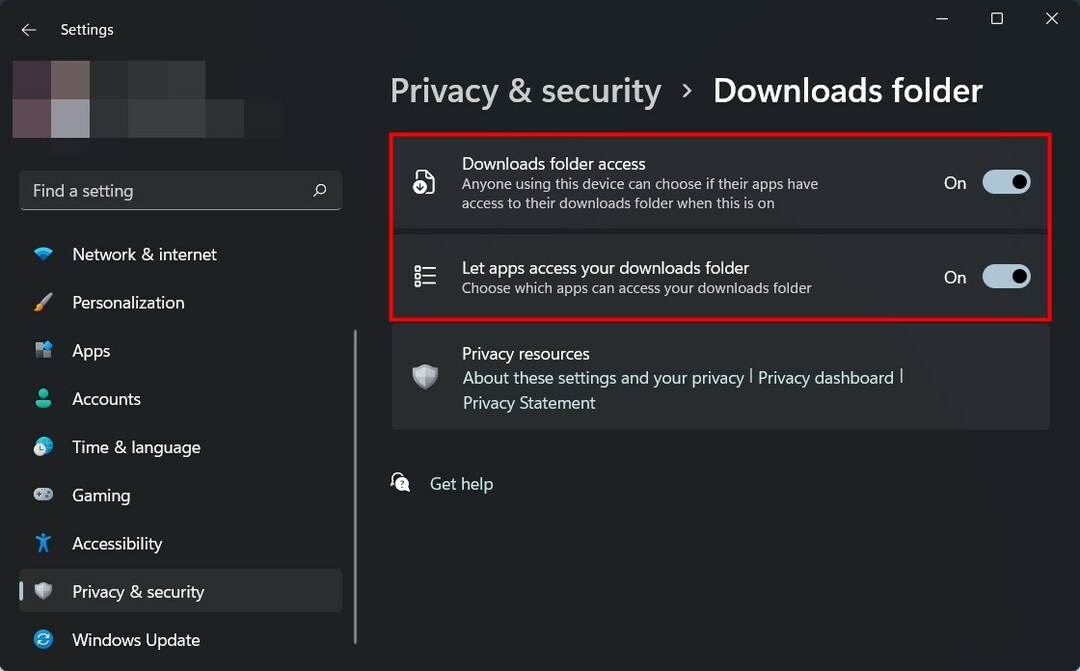
Hvis du ikke har givet Opera tilladelse til at få adgang til downloads-mappen, vil den kaste fejlen med utilstrækkelige downloadtilladelser.
Selv efter at have givet de nødvendige tilladelser, hvis dette ikke virker, skal du i stedet for at trykke på downloadlinket højreklikke på det og vælge Gem som og vælg en anden downloadplacering.
4. Juster webstedsindstillinger
- Åbn Opera.
- Klik på Opera logo øverst til venstre.
- Vælg Indstillinger.
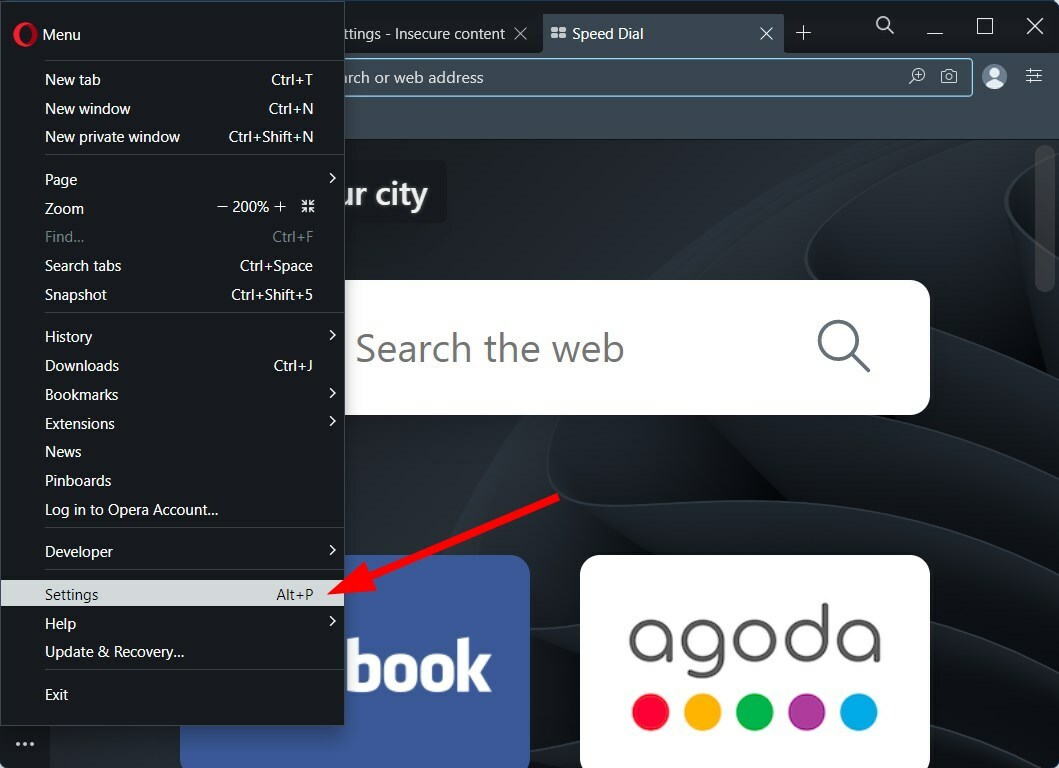
- Klik på Privatliv og sikkerhed fra venstre rude.
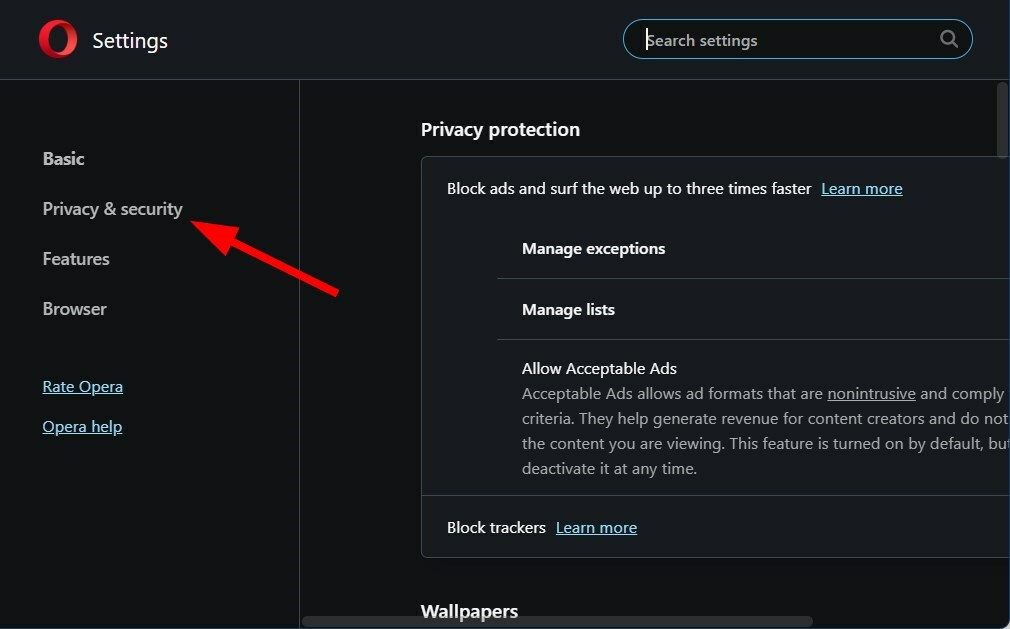
- Vælg Indstillinger for websted.
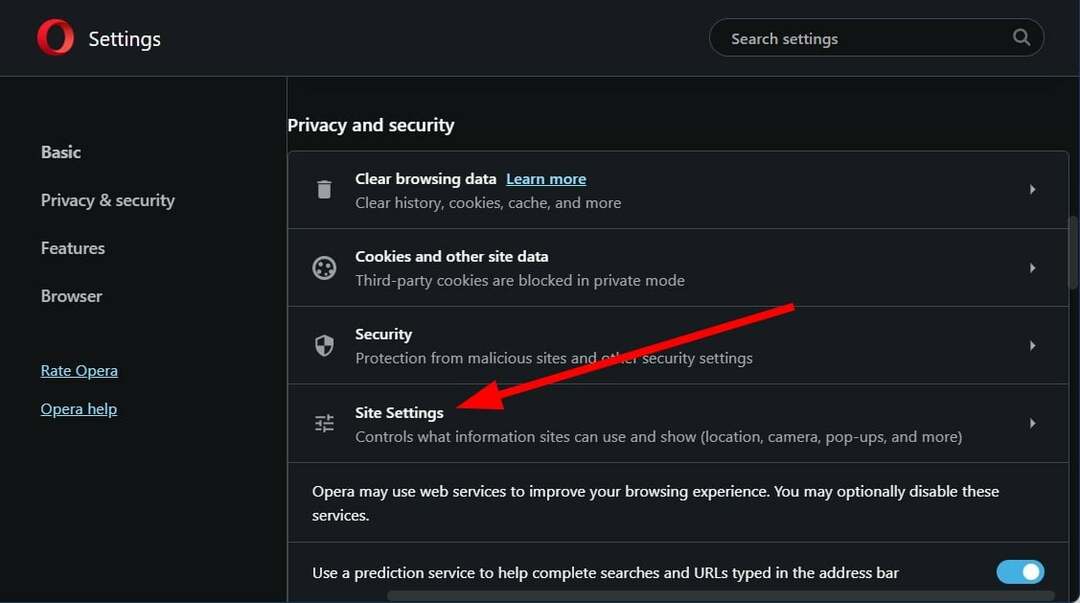
- Udvide Yderligere indstillinger og vælg Usikkert indhold.
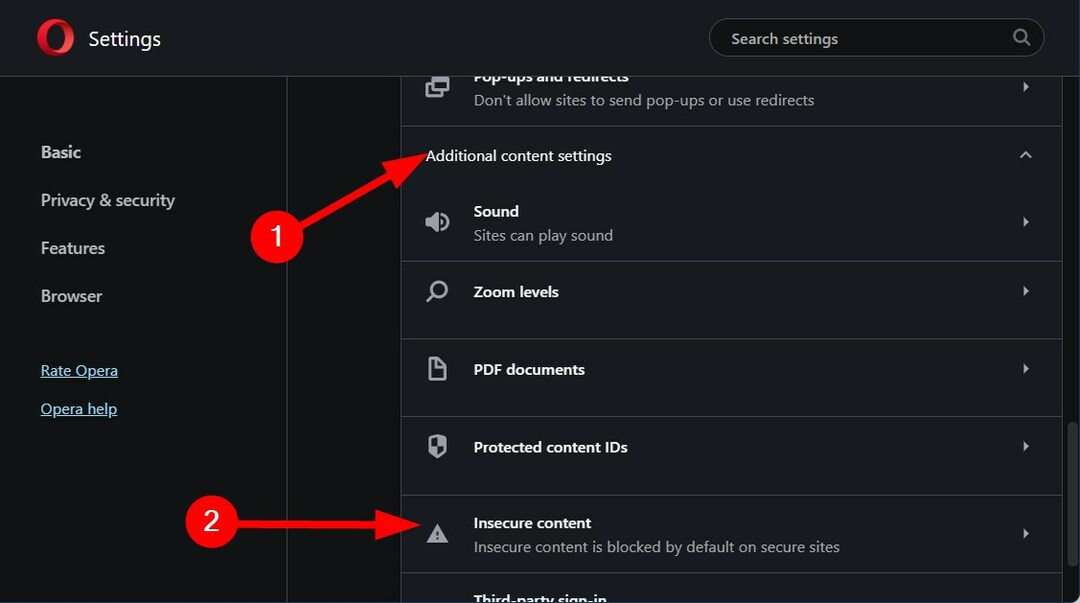
-
Tilføje URL'en på det websted, du forsøger at downloade filer fra Tilladt at vise sig usikkerindhold.
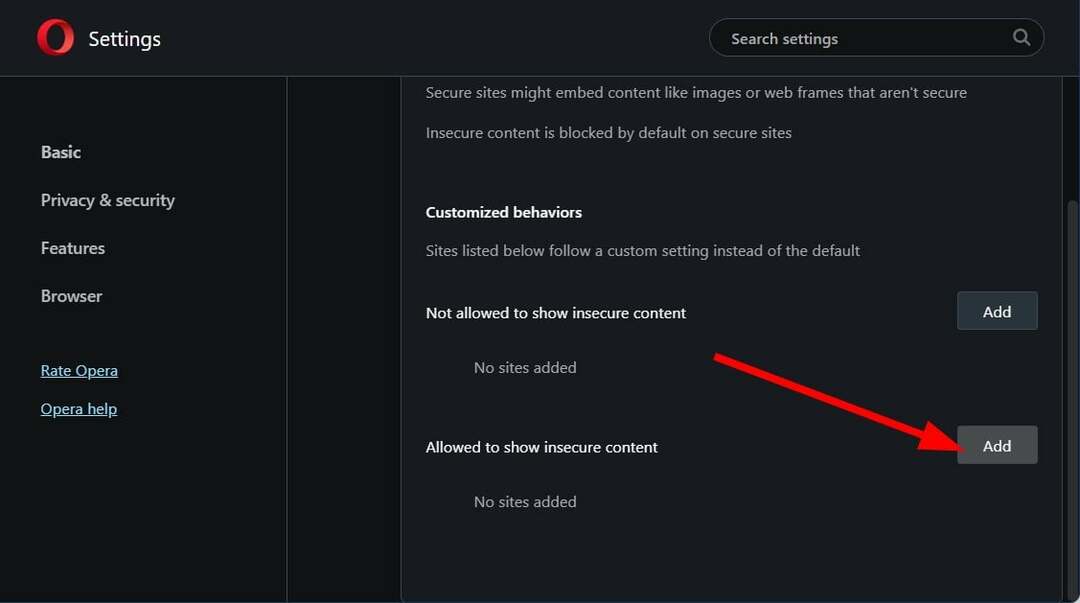
Opera beskytter som standard sine brugere mod vira og malware mod at komme ind på deres pc'er ved at undgå, at de downloader filer fra ubeskyttede eller usikre websteder.
For at løse dit problem kan du blot følge ovenstående trin og tilføje webstedet, hvorfra du forsøger at downloade filen og kontrollere, om dette løser fejlen eller ej.
5. Deaktiver Firewall
- Åbn Start menu.
- Søge efter Windows sikkerhed og åbne den.
- Klik på Firewall og netværksbeskyttelse fra sidepanelet.
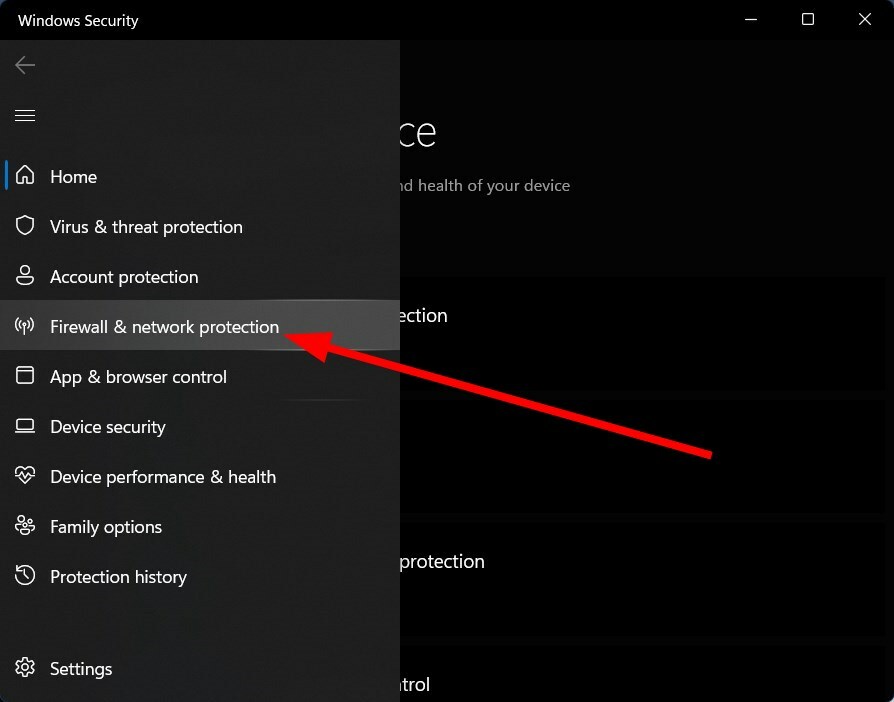
- Vælg din netværk.
- Skift Microsoft Defender Firewall at slukke.
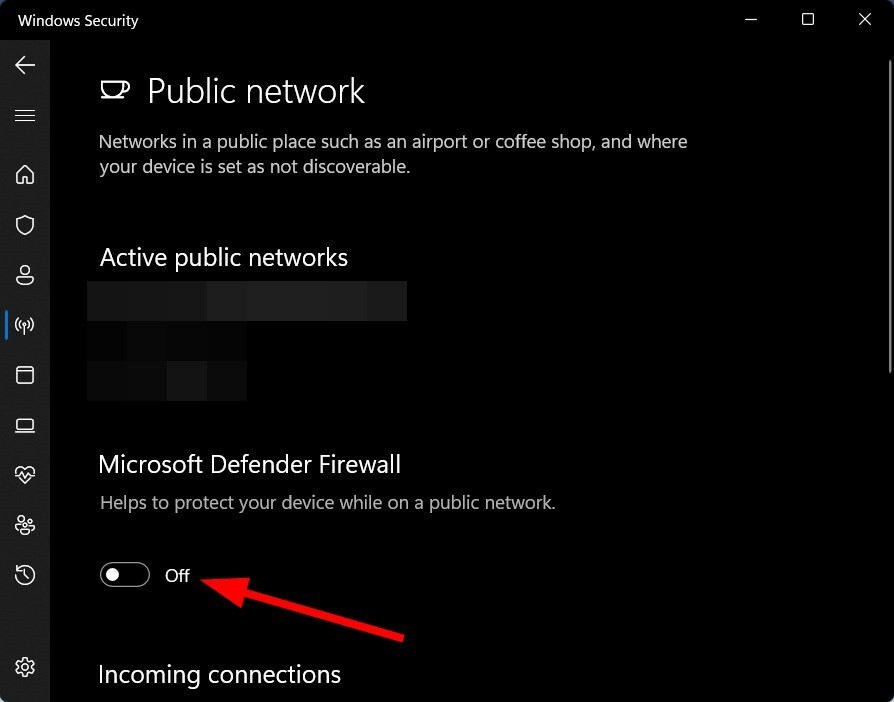
Windows Security forhindrer dig i at downloade filer fra usikre websteder og beskytter dig mod ondsindede angreb.
De kan dog forstyrre og forårsage problemer, når du downloader filer fra en lovlig kilde. Du kan deaktivere Windows Security eller enhver anden antivirussoftware, du har installeret på din pc, og kontrollere, om det løser fejlen eller ej.
Hvordan øger man downloadydelsen i Opera?
Selvom downloadydelsen for det meste afhænger af den internethastighed, du bruger download filer ved hjælp af Opera-browseren, er der et par tips, som du kan anvende og få bedre download ydeevne:
- Ryd browsercache: Tilstedeværelsen af korrupte cachefiler kan ofte give anledning til flere problemer, hvoraf det ene er langsomme downloadhastigheder. Ryd browserens cache og kontroller, om dette forbedrer ydeevnen eller ej.
- Opdater Opera-browseren: Sørg for, at du kører den nyeste version af Opera-browseren, og download den fra det officielle websted.
- Luk uønskede faner: Du skal sørge for, at du ikke indlæser din Opera-browser med flere faner. Luk de uønskede faner, når du downloader filer.
- Luk parallelle apps: Hvis der er andre apps, der udfører downloadprocessen, bør du stoppe dem for at øge downloadhastigheden.
Vi håber, at ovenstående løsninger hjalp dig med at rette fejlen med Opera download utilstrækkelige tilladelser.
Fortæl os i kommentarerne, hvilken af ovenstående løsninger der hjalp dig med at løse fejlen, eller hvis du brugte et andet trick for at slippe af med fejlen.
 Har du stadig problemer?Løs dem med dette værktøj:
Har du stadig problemer?Løs dem med dette værktøj:
- Download dette PC-reparationsværktøj bedømt Great på TrustPilot.com (download starter på denne side).
- Klik Start scanning for at finde Windows-problemer, der kan forårsage pc-problemer.
- Klik Reparer alle for at løse problemer med patenterede teknologier (Eksklusiv rabat til vores læsere).
Restoro er blevet downloadet af 0 læsere i denne måned.